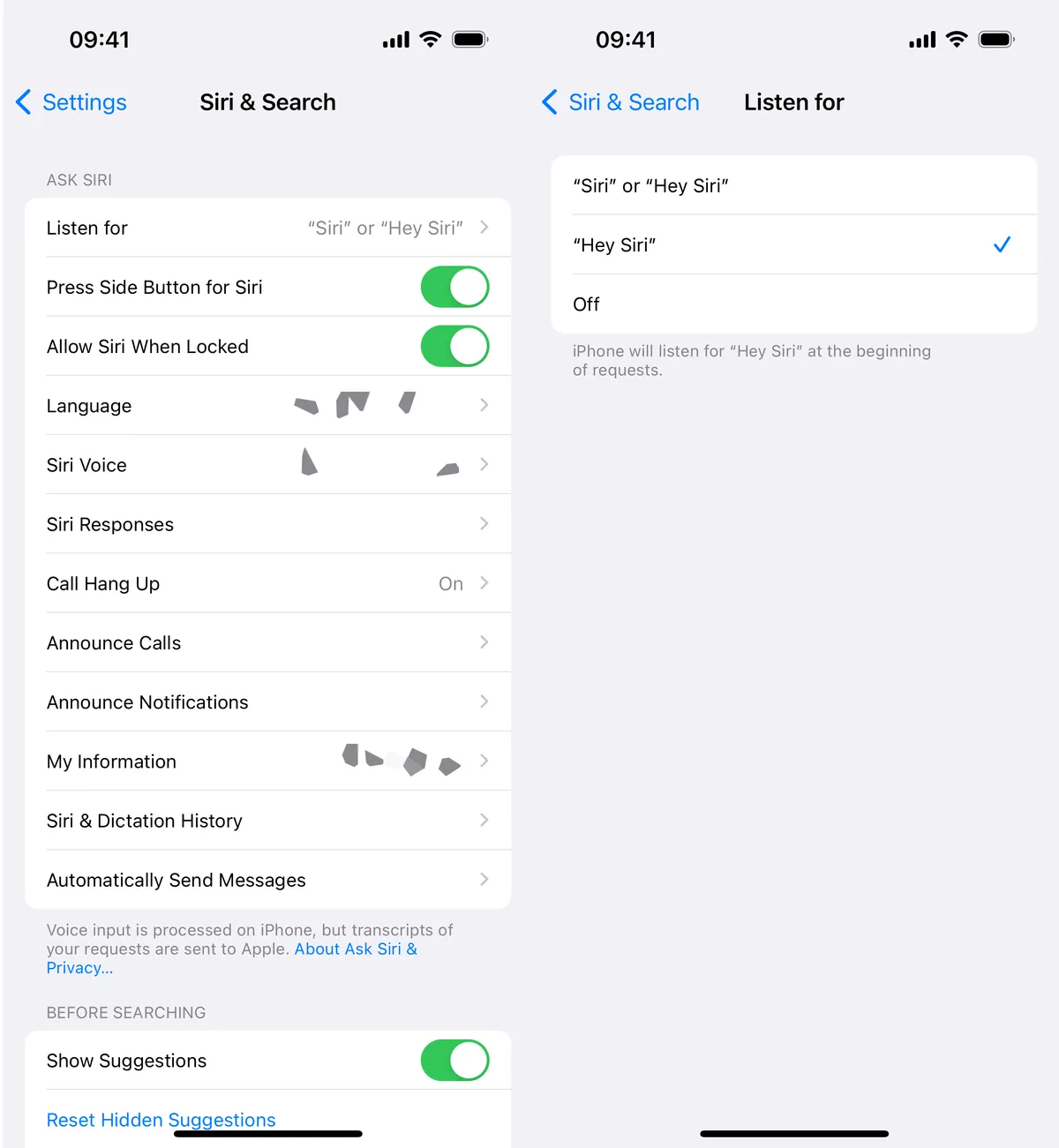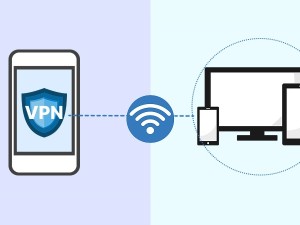IOS 17 و نرم افزارهای اضافی
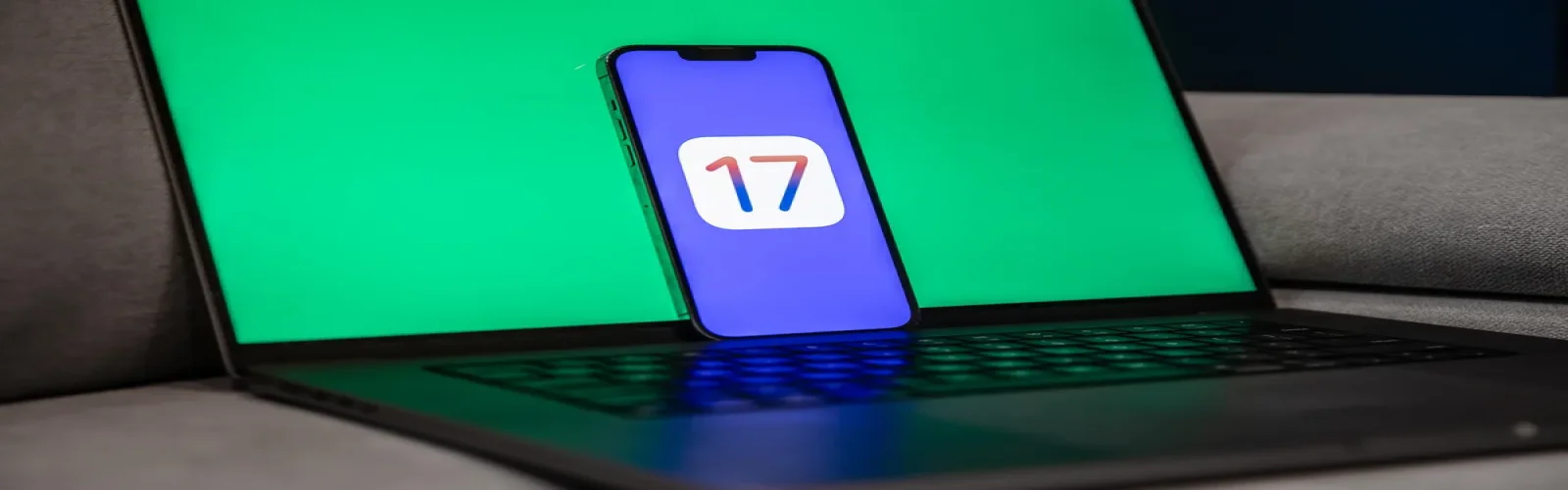
اگر آیفونی مانند آیفون 15 پشتیبانی میکنید، میتوانید آخرین بهروزرسانی نرمافزار iOS 17 اپل را دانلود کنید. سیستم عامل جدید آیفون چندین ویژگی جدید مانند حالت آماده به کار، ویجت های تعاملی، پوسترهای تماس تمام صفحه برای تماس های تلفنی، تصحیح خودکار بهبود یافته و شخصی سازی شده و موارد دیگر را برای آیفون ها به ارمغان می آورد.اگرچه بسیاری از این ویژگی ها مورد استقبال قرار می گیرند، اگر شما هم مانند من هستید، ممکن است هر یک از پیشنهادات جدید iOS 17 را دوست نداشته باشید.هنگامی که به iOS 16 ارتقاء دادم، من طرفدار دکمه جستجوی جدید در پایین هر صفحه اصلی نبودم، زیرا به طور تصادفی آن را همیشه فعال می کردم. لزوماً ویژگی بدی نیست، فقط شخصاً آن را دوست نداشتم. و با iOS 17، چند ویژگی نیز وجود دارد که من طرفدار زیادی از آنها نیستم. اگر می خواهید در مورد برخی از تنظیمات iOS 17 که من گاهی اوقات آزاردهنده می دانم بدانید، به خواندن ادامه دهید. و از همه مهمتر، برای همه آنها یک "رفع" وجود دارد، بنابراین می توانید یا از شر آنها خلاص شوید یا حداقل هرگز مجبور نباشید دوباره با آنها مقابله کنید.
مخفی کردن اعلان ها در Standby
قابلیت StandBy یکی از بزرگترین ویژگیهای جدید iOS 17 برای آیفون است که گوشی شما را در هنگام شارژ افقی به یک نمایشگر هوشمند تبدیل میکند و اطلاعاتی مانند زمان، تقویم، عکسها و اعلانها را در بلوکهای بزرگ به نمایش میگذارد. دیدن. StandBy یک راه عالی برای جذب سریع اطلاعات با نگاه کردن به تلفن شما است، اما اگر افرادی در اطراف هستند و می خواهید برخی از اطلاعات خود را خصوصی نگه دارید، ممکن است نخواهید که StandBy اعلان ها را نشان دهد.
در Settings > StandBy، Show Notifications را خاموش کنید. اکنون وقتی در حالت Standby هستید، همه اعلانهای خود را نمایش داده نمیشوید. اعلانهای مهم، مانند شرایط اضطراری آبوهوا، همچنان در حالت آماده به کار نشان داده میشوند.

همچنین، میتوانید پیشنمایشهای اعلانها را به جای کل اعلان پنهان کنید. به این ترتیب، همچنان میتوانید ببینید چه اعلانهایی دریافت میکنید، فقط نمیتوانید جزئیات دقیق را بررسی کنید مگر اینکه روی اعلان ضربه بزنید. برای انجام این کار، باید Show Notifications و همچنین تنظیمات Show Preview on Top Only را در زیر آن فعال کنید.
سیری را از فعال شدن به این راحتی متوقف کنید
سیری چند تغییر عمده در iOS 17 دریافت کرد، از جمله توانایی فعال کردن دستیار صوتی تنها با گفتن "Siri" -- دیگر "هی" لازم نیست. این یک راه ساده تر برای باز کردن سریع یک برنامه یا اجرای میانبر فقط با صدای خود است، اما در عین حال، ممکن است به طور تصادفی سیری را بیشتر فعال کنید، زیرا ماشه جدید اکنون فقط یک کلمه است.
اگر میخواهید با گفتن «Hey Siri» و نه فقط «Siri» فقط به فعال بودن Siri برگردید، به Settings > Siri & Search > Listen for بروید و گزینه Solo «Hey Siri» را انتخاب کنید. آیفون شما دیگر Siri را به سادگی با گفتن "Siri" فعال نمی کند.برای اطلاعات بیشتر درباره iOS 17، نحوه حذف خودکار پیامهای احراز هویت چند عاملی در متن و ایمیل و نحوه ایجاد استیکرهای زنده را بیاموزید.